如何用ps制作灯光效果
来源:网络收集 点击: 时间:2024-05-12【导读】:
我们在使用PS的时候,可以给图片制作出灯光的效果,下面就告诉大家,如何用PS制作灯光效果?工具/原料morePhotoshop CS电脑:组装机、系统Windows方法/步骤1/7分步阅读 2/7
2/7 3/7
3/7 4/7
4/7 5/7
5/7 6/7
6/7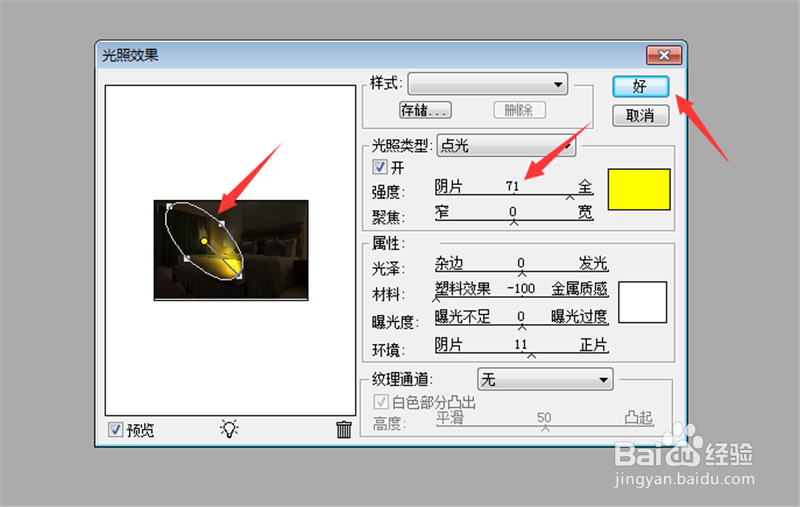 7/7
7/7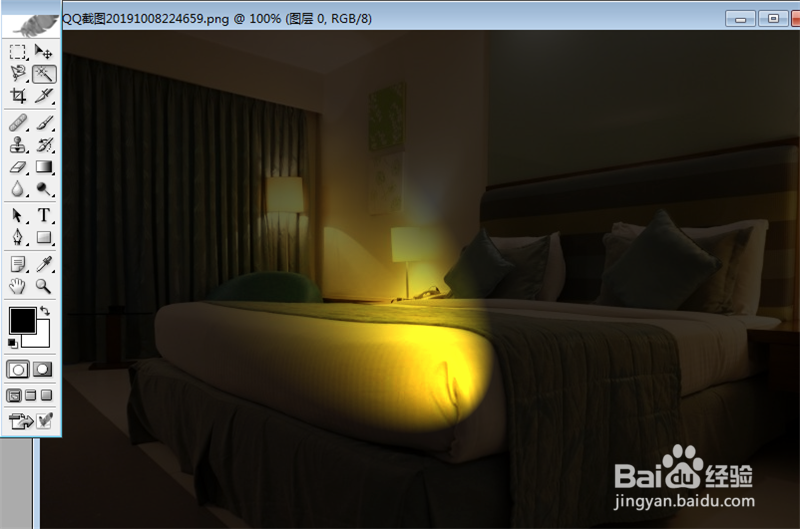 总结1/1
总结1/1
首先将PS打开,如图所示。
 2/7
2/7然后打开要添加灯光效果的图片,如图所示。
 3/7
3/7点击【滤镜】选项,如图所示。
 4/7
4/7弹出来的选项,点击【渲染】选项,如图所示。
 5/7
5/7在里面点击【光照效果】选项,如图所示。
 6/7
6/7然后在打开的光照效果窗口,左侧拖动到光照的位置和范围、右侧设置好强度,其它的设置项可以选择性设置,点击【好】,如图所示。
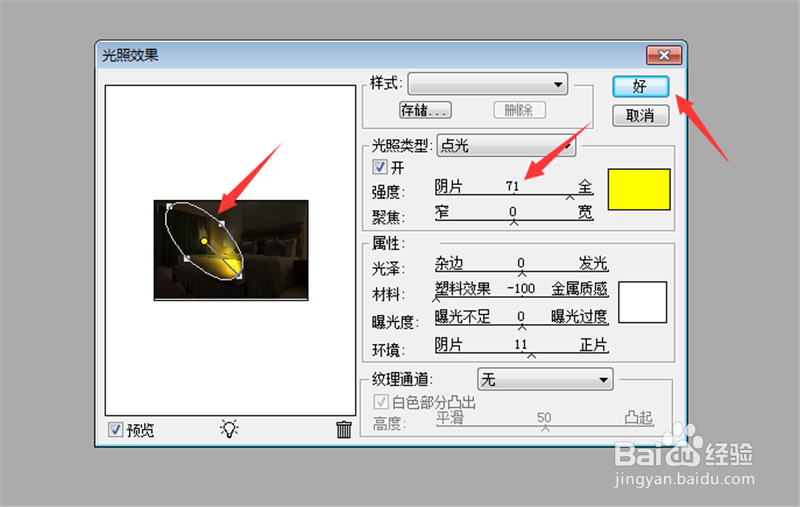 7/7
7/7最后PS制作灯光效果成功,如图所示。
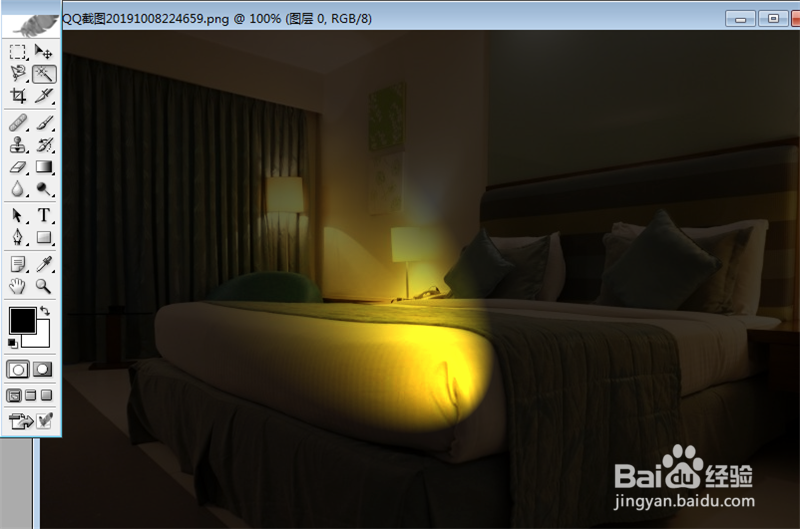 总结1/1
总结1/11、将PS打开
2、打开要添加灯光效果的图片
3、点击【滤镜】选项
4、点击【渲染】选项
5、点击【光照效果】选项
6、打开的光照效果窗口,左侧拖动到光照的位置和范围、右侧设置好强度,其它的设置项可以选择性设置,点击【好】
7、最后PS制作灯光效果成功
注意事项设置灯光效果需要一定的艺术细胞,才能设置的让图片更美。
PS灯光效果版权声明:
1、本文系转载,版权归原作者所有,旨在传递信息,不代表看本站的观点和立场。
2、本站仅提供信息发布平台,不承担相关法律责任。
3、若侵犯您的版权或隐私,请联系本站管理员删除。
4、文章链接:http://www.1haoku.cn/art_744152.html
上一篇:快手设置为私密账号如何查看
下一篇:LOL卡屏的问题怎么处理
 订阅
订阅